Die 19 besten Tipps zur Beschleunigung von WordPress (Steigern Sie die Website-Geschwindigkeit um 200 %)
Veröffentlicht: 2017-02-18WordPress-Sites sind einfach anzupassen, da sie mit vielen Plugins und Themen geliefert werden. Daher ist es gut, dass Sie jede Art von Website in wenigen Minuten erstellen können. Aber die negative Seite ist, dass Ihre Website leicht verlangsamt werden kann, wenn Sie sie nicht gut optimieren. Wie andere Dinge braucht es auch Wartung. Das Gute ist, dass Sie die WordPress-Site ganz einfach beschleunigen können. In diesem Artikel werde ich also die 19 besten Möglichkeiten zur Erhöhung der Website-Geschwindigkeit behandeln, die Ihre SEO steigern .
Warum ist die Geschwindigkeit von WordPress-Sites für SEO wichtig ?
Nach Meinung vieler Benutzer ist SEO nur wichtig, wenn es darum geht, die richtigen Schlüsselwörter in Ihren Inhalten zu verwenden und Backlinks aufzubauen, damit Ihre Website an der Spitze der Suchmaschinenrankings steht. Aber eine der wichtigsten Fakten für SEO, die sie nicht interessieren, ist „Website-Geschwindigkeit“ .
40 % der Nutzer verlassen eine Website, deren Ladevorgang länger als 3 Sekunden dauert. Niemand mag eine langsame Website, obwohl Sie qualitativ hochwertige Inhalte auf Ihrer Website haben.
Laut Google kann eine Verzögerung von 1 Sekunde bei der Seitenantwort zu einer Reduzierung der Conversions um 7 % führen. In ähnlicher Weise verlieren Sie Position von Suchmaschinenergebnissen.
Im April 2010 gab Google offiziell bekannt, dass „die Beschleunigung von Websites wichtig ist – nicht nur für Websitebesitzer, sondern für alle Internetnutzer. Als Teil dieser Bemühungen nehmen wir heute ein neues Signal in unsere Suchrankingalgorithmen auf: Website-Geschwindigkeit. Die Seitengeschwindigkeit spiegelt wider, wie schnell eine Website auf Webanfragen reagiert.“
Wie überprüfe ich die Website-Geschwindigkeit?
Es gibt viele Website-Geschwindigkeitstest-Tools, mit denen Sie die Website-Geschwindigkeit verbessern und ändern können. GTmetrix und Pingdom sind die besten Tools, um den Geschwindigkeitstest der Website zu überprüfen. Google hat 2010 auch sein eigenes Page Speed Tool auf den Markt gebracht. Dort können Sie überprüfen, was Sie wirklich optimieren müssen und welche Funktion das Problem verursacht.
Bevor du anfängst…
Wir empfehlen Ihnen dringend, einen Geschwindigkeitstest mit diesen Tools durchzuführen – Google PageSpeed Insights, GTmetrix oder Pingdom. Setzen Sie nach dem Test ein Lesezeichen oder machen Sie einen Screenshot der Ergebnisse. Führen Sie dann die folgenden Methoden aus, die unten beschrieben sind, und führen Sie dann den Geschwindigkeitstest erneut durch. Vergleichen Sie diese Ergebnisse.
Es ist also an der Zeit, die WordPress-Site zu beschleunigen.
19 beste Tipps zur Beschleunigung der WordPress-Site
„( Erhöhen Sie die Seitengeschwindigkeit um 200 % )“
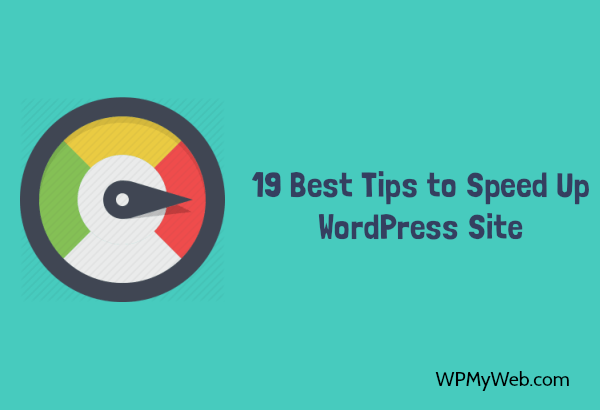
Inhaltsverzeichnis :
- Holen Sie sich einen guten Webhost
- Holen Sie sich ein Premium-Design
- Verwenden Sie ein Content Delivery Network (CDN)
- Verwenden Sie das Cache-Plugin
- Bilder optimieren
- Aktivieren Sie die Gzip-Komprimierung
- Minimieren Sie HTML, CSS, JavaScript
- Nutzen Sie das Browser-Caching
- Lazy Load Bilder, Videos, Kommentare
- Deaktivieren Sie Trackbacks und Pingbacks
- Deaktivieren Sie Hotlinking
- Reduzieren Sie HTTP-Anfragen
- WordPress-Datenbank optimieren
- Post-Revisionen begrenzen
- Weiterleitungen minimieren
- Halten Sie WordPress auf dem neuesten Stand
- Reduzieren Sie WordPress-Plugins
- Homepage optimieren
- Bildabmessungen reduzieren
#1 Wechseln Sie zu einem besseren Webhost
Nun, die Wahl eines besseren Webhostings ist nicht einfach, da es unzählige Webhosting-Unternehmen gibt. Sie bieten sehr günstiges Hosting, sogar 1,5 $/pm . Daher beginnen normalerweise die meisten Benutzer mit der Verwendung von Webhosts mit geringerer Qualität, und von einem Tag an fangen sie an zu leiden.
Sie können den Unterschied zwischen einem günstigen Host und einem für WordPress optimierten Host leicht erkennen. Ein WordPress -Hosting ist praktischer, zuverlässiger und gut optimiert, um Ihre Website zu beschleunigen.
Sehen Sie sich unser empfohlenes WordPress-Hosting an, das weitaus besser ist als ein Shared Hosting.
Meine Meinung : Wir haben auch einen günstigen Plan von Godaddy verwendet. Aber nach ein paar Tagen, wenn ich meine Seite dreimal gleichzeitig aktualisiere, ging meine Website früher offline (Ressourcenmangel). Dann war die Auswahl eines perfekten Webhostings für mich sehr schwierig, da ich wenig Geld hatte. Ich habe viele Male danach gesucht und schließlich SiteGround Hosting gekauft. Und jetzt bin ich so glücklich und meine Website bleibt zu 100 % online, es gab nie Ausfallzeiten. Schauen Sie sich SiteGround-Rezensionen an.
Wenn Sie WordPress Managed Hosting wünschen, entscheiden Sie sich für WPEngine.
#2 Verwenden Sie ein solides Framework/Thema
WordPress wird mit dem Twenty Fifteen-Theme geliefert, das sehr leicht ist und so schnell geladen wird. Wenn es um das Bloggen geht, möchten wir immer nach unserer eigenen Wahl anpassen.
Für den Start verwenden wir in der Regel ein kostenloses Theme. Aber wenn Ihr Traffic wächst, wechseln Sie besser zu einem Premium-Theme, das mit einem soliden Framework aufgebaut ist. Sie können leicht feststellen, dass maximale kostenlose Themen einige Einschränkungen bei der Verwendung aller Funktionen haben und manchmal Ihre Website massiv verlangsamen.
Aber ein gutes Premium-Thema ist immer zuverlässig, SEO-freundlich, beschleunigt die WordPress-Site und wird von professionellen Entwicklern erstellt. Sie müssen sich auch darüber im Klaren sein, dass nicht alle Premium-Themes gut sind, da es viele Theme-Unternehmen gibt, die weitere Funktionen hinzufügen, um mehr Kunden zu gewinnen, wenn ihre Theme-Qualität sehr schlecht ist.
Sehen Sie sich einige unserer empfohlenen WordPress Premium-Designs zum Bloggen an. Verwenden Sie es und schauen Sie nie zurück.
Holen Sie sich unser empfohlenes Premium-Theme#3 Beginnen Sie mit der Nutzung eines Content Delivery Networks (CDN)
Wenn Sie das Content Delivery Network ( CDN ) nicht verwenden, sollten Sie es jetzt verwenden, um die WordPress-Site zu beschleunigen. Ein CDN speichert alle statischen Dateien, einschließlich HTML, CSS, JavaScript, Bilder usw., und liefert sie an die Zuschauer aus ihrer nächstgelegenen Region. Wenn Ihre Website beispielsweise in der Region Florida (USA) gehostet wird, stellt das CDN dem Besucher alle statischen Dateien zur Verfügung, wenn ein Besucher Ihre Webseite aus London (UK) besucht.
Auf diese Weise lädt Ihre Website so schnell und spart auch Ihre Serverbandbreite. Ganz zu schweigen davon, dass Sie auf diese Weise die Website-Geschwindigkeit erhöhen können .
Lesen Sie, 5 beste CDN-Anbieter zur Beschleunigung Ihrer WordPress-Site
Wir empfehlen : Wenn Sie nach einem CDN suchen, dann schlagen wir Ihnen KeyCDN vor. Es ist einer der leistungsstarken CDN-Anbieter und Sie können es problemlos in Ihr WordPress integrieren. Es hat Pay-as-you-go-Pläne und der Preis beginnt bei nur 0,04 $/1 GB .
Holen Sie sich 7 Tage kostenlose Testversion#4 Verwenden Sie ein Cache-Plugin
Ein Cache-Plugin ermöglicht es einem Benutzer, temporäre statische Webdateien auf seinem Gerät zu speichern. Wenn ein Besucher Ihre Webseite besucht, zeigt der Browser den Webinhalt aus dem lokalen Speicher an, anstatt den ursprünglichen Webserver zu verwenden. Auf diese Weise können Sie sowohl Bandbreite sparen als auch den Druck auf einem Webserver verringern.
Wir empfehlen Ihnen, das W3 Total Cache Plugin zu verwenden. Es ist einfach, alle Arten von Caching-Funktionen zu verwenden und zu verwalten. Siehe So richten Sie das W3 Total Cache Plugin für WordPress ein.
Wenn Sie mit W3 Total Cache nicht vertraut sind, überprüfen Sie andere Cache-Plugins.
#5 Bilder optimieren
Die Optimierung von Bildern ist ein weiterer wichtiger Teil der Beschleunigung Ihrer Website. Wenn Sie Ihre Website nicht gut optimieren, wird dies viel Zeit in Anspruch nehmen und normalerweise die Absprungraten erhöhen.
Außerdem ist das separate Optimieren von Bildern eine zeitaufwändige Arbeit. Mit einem Optimizer-Plugin können Sie also ganz einfach alle Bilder optimieren. Wir verwenden ShortPixel, um Bilder zu optimieren, und es funktioniert gut bei allen Arten von Bildern. Sehen Sie sich die 7 besten Bildoptimierungs-Plugins für WordPress an, um die Website-Geschwindigkeit zu erhöhen.
Wir empfehlen Ihnen, ShortPixel Image Optimizer zu verwenden. Es kann alle Arten von Bildern komprimieren, ohne an Qualität zu verlieren. Sie können auch eine Massenkomprimierung durchführen.
Holen Sie sich ShortPixel#6 Aktivieren Sie die Gzip-Komprimierung
Die Gzip-Komprimierung ist eine Methode, die alle Ihre Webdateien komprimiert, verkleinert und an den Browser sendet. Wenn Ihre Seitengröße beispielsweise 500 KB beträgt, werden Ihre Webdateien komprimiert und nur 50 KB gesendet . Auf diese Weise kann dieser Prozess die Seitengröße reduzieren und die Site-Geschwindigkeit erhöhen . Es kann auch 50 % Ihrer Bandbreitennutzung einsparen.
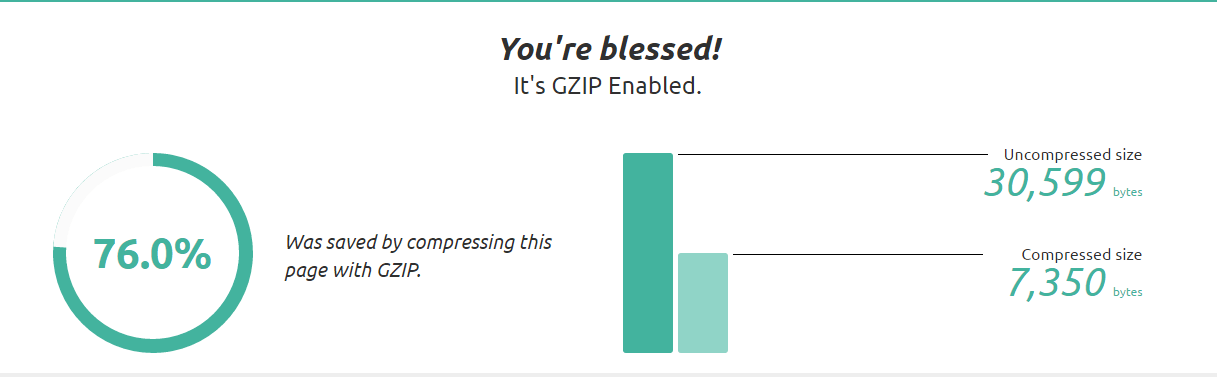
In diesem Bild oben sehen Sie, dass ich meine Seite bereits komprimiert und die Seitengröße um 76 % reduziert habe. Wenn Sie die Gzip-Komprimierung aktiviert haben, können Sie die Gzip -Komprimierung aktivieren.
Wenn Sie nicht wissen, wie Sie die Gzip-Komprimierung aktivieren, sehen Sie sich dieses Tutorial an, wie Sie die Gzip-Komprimierung aktivieren.
#7 Minimiere HTML, CSS, JavaScript
Jede Website wird mit vielen Dateien geladen, die HTML, CSS und JavaScript usw. enthalten. Die meisten Dateien enthalten unnötige Zeichen. Wenn also eine Website geladen wird, verlängert sich die Ladezeit erheblich.
Durch das Minimieren von HTML, CSS und JavaScript können Sie die Websitegeschwindigkeit erhöhen . Die Minimierung entfernt die folgenden unnötigen Zeichen:
- Leerzeichen
- Zeichen für neue Zeilen
- Kommentare
- Blocktrennzeichen.
Es gibt einige WordPress-Plugins, mit denen Sie HTML, CSS, JS, Inline und Defer CSS einfach minimieren können. Autoptimize ist das beste Plugin, um all diese Dinge zu minimieren.
Siehe So minimieren Sie HTML, CSS und JavaScript mit dem Autoptimize-Plugin.
#8 Browser-Caching nutzen
Leverage Browser Caching ist eine Regel, die angibt, wie lange Browser Bilder, CSS und JS lokal gespeichert halten sollen. Jedes Mal, wenn ein Benutzer Ihre Website besucht, muss der Browser die vollständigen Webdateien herunterladen, um die Seite richtig anzuzeigen.
Mithilfe von Browser-Caching können Ihre Benutzer statische Inhalte auf ihrem Gerät speichern. Siehe So nutzen Sie das Browser-Caching auf WordPress. Dies hilft auch, die WordPress-Site zu beschleunigen.
#9 Verwenden Sie ein Lazy-Loading-Plugin
Lazy Load ist eine Technik, die die Bilder lädt, wenn sie von Benutzern durch Scrollen angezeigt werden. Wenn Ihre Seite beispielsweise 10 Bilder enthält, dauert das Laden normalerweise sehr lange. Das Lazy Loading-Plugin lädt also die Bilder, die für die Benutzer sichtbar sind. Auf diese Weise können Sie die Site-Geschwindigkeit erhöhen und Bandbreite sparen.

Mit einem WordPress-Lazy-Loading-Plugin können Sie alle Bilder, Videos und sogar Kommentare einfach Lazy-Loading durchführen. Schauen Sie sich die 7 besten Lazy-Loading-Plugins für WordPress an.
#10 Deaktiviere Trackbacks und Pingbacks
Manchmal können Trackbacks und Pingbacks zu einer langsamen Website führen. Das bedeutet, dass Ihre Website zusätzliche Bandbreite und Zeit benötigt, um die Seite / den Beitrag ordnungsgemäß zu laden. Obwohl 99% Pingbacks als SPAM markiert werden. Außerdem kann es auch Ihrem SEO schaden.
Um Trackbacks und Pingbacks auf Ihrer Website zu deaktivieren, gehen Sie zu Ihrem WordPress-Dashboard. Gehen Sie dann zu Einstellungen> Diskussion und deaktivieren Sie diese Option.
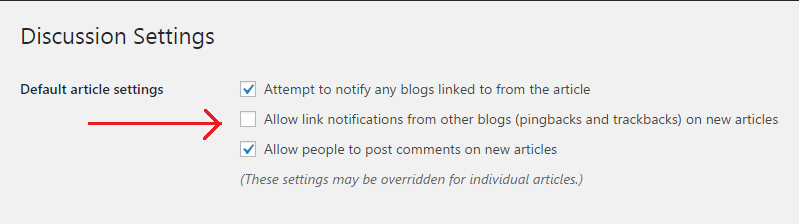
Lesen Sie, wie man Trackbacks und Pingbacks deaktiviert?
Über das WordPress-Dashboard können Sie Pingbacks und Trackbacks ganz einfach deaktivieren.
So stoppen Sie Selbst-Pings: Aber in den meisten Fällen, wenn Sie Ihre Blog-Beiträge miteinander verknüpfen oder On-Page-SEO erstellen, wird Ihre Website Intra-Blog-Pings erhalten. Das nennt man „Self-Pings“ . Um Self-Pings zu deaktivieren, laden Sie dieses Plugin herunter. Aktivieren Sie es einfach und es beginnt seine Arbeit. Durch Deaktivieren von Self-Pings können Sie die Website-Geschwindigkeit erhöhen .
#11 Hotlinking deaktivieren
Hotlinking, auch als „ Bandbreitendiebstahl “ bekannt, ist ein direkter Link zu den Dateien einer anderen Website, z. B. Bilder, Videos, mp3s usw. Zum Beispiel gefällt einem Benutzer das Bild Ihrer Website und er möchte dieses Bild auf seiner Website zeigen. Wenn der Benutzer Ihre vollständige Bild-URL hinzufügt, um dieses Bild auf seiner Website anzuzeigen, wird das Bild von Ihrer Website heruntergeladen. Das bedeutet, wenn Besucher seine Website besuchen, verbraucht das Bild Ihre Serverbandbreite. Normalerweise wird Ihre Website langsam.
Das ist wirklich schlimm, wenn jemand Ihre Bandbreite stiehlt und Sie nur begrenzte Bandbreite auf Ihrem Webserver haben. Infolgedessen müssen Sie möglicherweise zusätzliches Geld bezahlen, um Ihre Bandbreite zu erweitern.
Um dieses „ Hotlinking “ loszuwerden, müssen Sie einige Zeilen in Ihre .htaccess -Datei einfügen.
RewriteEngine an
RewriteCond %{HTTP_REFERER} !^$
RewriteCond %{HTTP_REFERER} !^http(s)?://(www\.)?yoursite.com [NC]
RewriteRule \.(jpg|jpeg|png|gif)$ - [NC,F,L]
Fügen Sie einfach diese Zeilen in Ihre .htaccess-Datei ein, speichern Sie sie und Sie sind fertig. Niemand kann mehr Ihre Bandbreite stehlen und auf der anderen Seite können Sie die WordPress-Site beschleunigen .
#12 HTTP-Anfragen reduzieren
HTTP-Anforderungen basieren darauf, wie viele Webdateien Sie haben. Wenn ein Benutzer Ihre Website besucht, lädt der Browser alle Dateien herunter, die angezeigt werden sollen, und es hängt davon ab, wie viele Informationen Sie auf Ihrer Website haben. Diese Informationen enthalten verschiedene Arten von Dateien, HTML, CSS, JS, Plugins, Anzeigen usw. und hängen auch davon ab, wie sich Ihre Website entwickelt hat.
Um HTTP -Anfragen zu reduzieren, können Sie alle unnötigen Elemente von Ihrer Website entfernen und die Anzahl der Anzeigen und Banner reduzieren. Es gibt andere Möglichkeiten, wie wir bereits erwähnt haben, HTML, CSS und JavaScript zu minimieren.
Außerdem können Sie die HTTP-Anfrage reduzieren, indem Sie ein WordPress-Plugin verwenden und die Website-Geschwindigkeit erhöhen .
#13 WordPress-Datenbank optimieren
Wenn Sie Änderungen an Ihrer Website vornehmen, werden einige Tabellen in Ihrer WordPress-Datenbank erstellt. Ebenso passiert es, wenn Sie Plugins installieren. Aber nach der Deinstallation eines Plugins verbleiben diese unnötigen Daten immer noch in Ihrer Datenbank. Auf ähnliche Weise fügen all Ihre Spams und nicht genehmigten Kommentare zusätzliche unnötige Tabellen in Ihrer Datenbank hinzu. Auf diese Weise wird Ihre Datenbank größer und das Laden dauert länger.
Durch das Bereinigen all dieser unnötigen Daten kann die Größe Ihrer Datenbank erheblich reduziert und die Website beschleunigt werden.
WP-Sweep ist das beste Plugin zum Bereinigen der WordPress-Datenbank . Es entfernt alle unnötigen Daten, z. B. gelöschte/nicht genehmigte/Spam-Kommentare, veraltete Daten, Pingbacks, Trackbacks und abgelaufene vorübergehende Optionen mit nur einem einzigen Klick. Normalerweise können Sie die Geschwindigkeit der Website erhöhen .
Siehe So optimieren Sie die WordPress-Datenbank.
#14 WordPress-Beitragsrevisionen begrenzen
Jedes Mal, wenn Sie Ihren Blog-Beitrag bearbeiten oder speichern, speichert WordPress automatisch alle Überarbeitungen in der Datenbank. Zum Beispiel hast du deinen Beitrag 5 Mal bearbeitet, also speichert WordPress insgesamt 6 Überarbeitungen in der Datenbank. Stellen Sie sich nun vor, jeder Ihrer Blogposts ist 100 KB groß und Sie haben ihn fünfmal bearbeitet. Insgesamt werden also 500 KB in Ihrer Datenbank gespeichert. Und wenn Sie insgesamt 20 Blog-Posts haben und dasselbe mit anderen Blog-Posts gemacht haben, beträgt die Gesamtgröße der Revisionen 500 × 20 = 10.000 KB = 10 MB .
Um die Überarbeitung Ihrer Blogbeiträge einzuschränken, können Sie dieses Plugin verwenden. Mit diesem Plugin können Sie Ihre Blogposts/Seitenrevisionen einfach einschränken. Aktivieren Sie es zuerst und von den Einstellungen aus können Sie Post- und Seitenrevisionen steuern.
#15 Minimiere Weiterleitungen
Durch die Minimierung von Weiterleitungen können Sie die Geschwindigkeit der WordPress-Site erhöhen .
Wenn ein Besucher Ihre Website-URL eingibt, indem er www oder nicht-www hinzufügt, versucht WordPress, die richtige URL zu finden und leitet den Benutzer auf die bestimmte Seite weiter. Es wird komplexer, wenn Sie Ihre Website so einrichten, dass sie mit HTTPS aufgelöst wird. Auf diese Weise machen Sie es komplexer und erzwingen, dass der gesamte Datenverkehr von HTTP auf die URL mit dem Präfix HTTPS umgeleitet wird. Dieser Vorgang dauert normalerweise länger als normal.
Um Umleitungen in WordPress zu minimieren, stellen Sie sicher, dass Ihre Domain mit nicht mehr als einer Umleitung aufgelöst wird, und erstellen Sie niemals selbst unnötige Umleitungen. Einige der besten Strukturen von Top-Level-Domains, die ohne Umleitungen aufgelöst werden.
„http://example.com oder http://www.example.com
https://example.com oder https://www.example.com“.
#16 Halten Sie WordPress auf dem neuesten Stand
Eine der wichtigsten Tatsachen für die Beschleunigung der WordPress-Site ist, WordPress auf dem neuesten Stand zu halten. Die meisten Benutzer interessieren sich nicht wirklich für die neue Version von WordPress und verwenden weiterhin die ältere Version von WordPress.
Wenn Sie sich jemals das Änderungsprotokoll ansehen, werden Sie feststellen, welche Dinge geändert wurden und welche neuen Funktionen in der neuen Version enthalten sind. Außerdem können ältere WordPress-Versionen Schwachstellenobjekte enthalten, die für Ihre Website schädlich sind. In der neuen Version des Updates werden also alle Dinge behoben und die Site-Geschwindigkeit erhöht .
Ebenso müssen Sie auch WordPress-Plugins aktualisieren .
Sie können direkt von Ihrem Dashboard aus auf die neueste Version von WordPress aktualisieren, aber erstellen Sie zuerst eine Sicherungskopie Ihrer Dateien und Datenbank. Falls Sie nicht von Ihrem WordPress-Dashboard aus aktualisieren möchten, können Sie Ihren Hosting-Provider bitten, dies von seiner Seite aus zu tun, oder Sie können die AutoUpdate- Funktion von Ihrem Hosting-cPanel aus aktivieren.
#17 WordPress-Plugins reduzieren
Wenn wir unsere neue Website starten, installieren wir verschiedene Arten von Plugins, ohne deren Funktionalität zu kennen. Wenn es nicht wie erwartet funktioniert, deinstallieren wir dieses Plugin normalerweise. Auf diese Weise werden viele unnötige Objekte in unserer Datenbank gespeichert und reagieren langsamer. Wir haben bereits erwähnt, wie man alle unnötigen Objekte aus der Datenbank entfernt und die Website beschleunigt.
Ebenso können zu viele Plugins die Leistung Ihrer Website beeinträchtigen und die Ladezeit verlängern. Behalten Sie also die Plugins, die für Ihre Website wirklich nützlich sind, oder deinstallieren Sie sie. Hier ist eine Liste der 20 besten und nützlichsten WordPress-Plugins, die für jeden Blogger unerlässlich sind.
#18 Homepage optimieren
Um die WordPress-Site zu beschleunigen, sollten Sie immer Ihre Homepage und andere Seiten optimieren. Wenn Sie die Ladegeschwindigkeit Ihrer Website überprüfen, werden Sie feststellen, dass sie langsam lädt, selbst wenn Sie einen guten Webhost verwenden.
Um dies zu optimieren, sollten Sie einige einfache Schritte ausführen, z.
- Reduzieren Sie Pop-ups von Ihrer Seite oder planen Sie ihre Zeit, die nach wenigen Sekunden erscheint.
- Werbung reduzieren.
- Entfernen Sie Plugins, die zusätzliche Bandbreite beanspruchen.
- Halten Sie Ihren Header-Bereich sauber, laden Sie Bilder und Videos faul.
- Behalte 4-5 Beiträge, die auf der Startseite erscheinen.
- Verwenden Sie keinen Social-Share-Button auf der Homepage.
- Entfernen Sie externe Skripte.
Indem Sie Ihre Seite optimieren, können Sie die Website-Geschwindigkeit erheblich steigern .
#19 Bildabmessungen reduzieren
Manchmal verlangsamen Bilder mit hohen Abmessungen Ihre Ladegeschwindigkeit, wenn Sie kein gutes WordPress Managed Hosting verwenden. Also müssen Sie zuerst Bilder mit geringer Dimension verwenden. Es variiert auch in den Themenoptionen. Beispielsweise können wir aus unseren Themenoptionen sowohl Bilder mit niedriger als auch voller Größe verwenden.
Sie können einfach auf unsere Homepage gehen und überprüfen, ob alle verwendeten Bilder eine sehr niedrige Pixelgröße (370 × 290) haben. Mit der richtigen Bildoptimierung können Bilder mit geringerer Größe die Website-Geschwindigkeit erhöhen .
Fazit
In diesem Tutorial haben wir gezeigt, wie man die WordPress-Site beschleunigt . Wenn Sie Ihre Website-Geschwindigkeit zuvor wie oben erwähnt überprüft haben, können Sie jetzt sehen, dass das Ergebnis verbessert wurde und Ihre Website in weniger als 1,5 Sekunden geladen wird.
Aber um die Website-Geschwindigkeit zu erhöhen, sind ein Managed WordPress Host , CDN, Theme ein Muss, da ein Auto einen leistungsstarken Motor, einen guten Fahrer und eine gute Straße braucht, um schneller zu fahren. Das ist das erste und letzte, was wir tun. Wir vergessen, dass die WordPress-Site auch optimiert werden muss, da ein Auto gewartet werden muss.
Wenn dieses Tutorial hilft, die Geschwindigkeit der WordPress-Site zu erhöhen , teilen Sie es bitte auf Facebook, Twitter, Google+. Wenn Sie Fragen oder Meinungen zur Speed UpWordPress-Website haben, schreiben Sie bitte unten einen Kommentar.
In Verbindung stehende Artikel,
- Die 5 besten verwalteten WordPress-Hosting-Anbieter für stark frequentierte Websites
- Die 7 besten Premium-WordPress-Themes für Blogger (Ausgabe 2017)
- So bereinigen Sie die WordPress-Datenbank mit dem WP-Optimize-Plugin
*Dieser Beitrag kann Affiliate-Links enthalten, was bedeutet, dass ich möglicherweise eine kleine Gebühr erhalte, wenn Sie über meine Links einkaufen (ohne zusätzliche Kosten für Sie). Dies hilft uns, WPMyWeb am Laufen und auf dem neuesten Stand zu halten. Vielen Dank, wenn Sie unsere Links verwenden, wir wissen das sehr zu schätzen! Mehr erfahren.
